Lebenslange Fans / Enthusiasten werden diesem Mac OS zustimmenX ist funktional, verfügt über eine flüssige Benutzeroberfläche, eine wachsende Bibliothek von Apps und ist einfach großartig. Apples OS X ist in der Regel eine Komplettlösung für Profis wie Entwickler, Grafikdesigner, Sound- und Videobearbeiter und dergleichen. Es gibt jedoch eine Handvoll Szenarien, in denen Windows-Anwendungen die unter OS X verfügbaren Funktionen übertreffen, wobei Spiele möglicherweise das beste Beispiel sind. Glücklicherweise können Sie Windows-Anwendungen dank der Windows-Emulation mit auf mehreren Plattformen wie Linux-basierten Betriebssystemen und OS X ausführen Wein. Im Folgenden werden wir Sie durch die Grundlagen der Verwendung von Wine zum Ausführen von Windows-Anwendungen unter OS X führen.
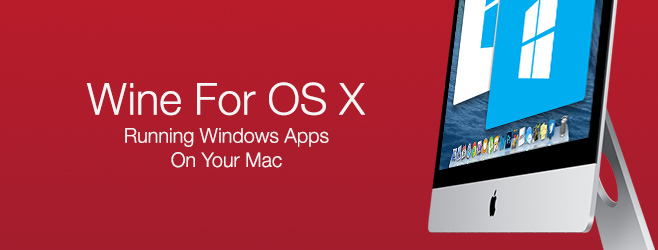
Wine ist eine kostenlose Software, mit der Sie ausführen könnenWindows-Anwendungen unter Linux und Mac OS X gibt es bereits seit Windows 3.x. Wine wurde von Spielern wegen seiner Fähigkeit, verschiedene Windows-Spiele unter Linux und Mac auszuführen, in der breiten Masse populär gemacht und kann auf diesen Plattformen auch viele andere Arten von Windows-Anwendungen fehlerfrei ausführen.
Die Version von Wine, die wir verwenden werden, ist Weingut, was mit wenig bis gar nicht klapptKomplikationen. Wineskin wickelt die Windows-Anwendung, die Sie ausführen möchten, in ein Paket ein, das als Mac-Anwendung ausgeführt werden kann. Daher erstellt Wineskin einen Wrapper für Ihre Windows-Apps, der unter OS X ausgeführt werden kann.
Wir werden experimentieren, indem wir ein Spiel installierenScribblenauts Unmasked: Ein DC-Comics-Abenteuer - die Vorgehensweise ist für jedes Spiel oder jede App gleich. Wenn Sie während des Vorgangs auf einen Finder-Fehler stoßen, starten Sie einfach Ihren Mac neu und fahren Sie dort fort, wo Sie aufgehört haben.
Laden Sie zunächst Wineskin Winery über dieDer Link befindet sich am Ende dieses Beitrags. Ziehen Sie die heruntergeladene Datei in Ihren Anwendungsordner (funktioniert überall, aber besser in Anwendungen) und öffnen Sie ihn. Drücken Sie auf Update und laden Sie verfügbare Updates herunter, da die Entwickler sehr häufig Fehlerbehebungen vornehmen. Wenn Sie die neueste Version ausführen, ist das Aktualisierungsfeld ausgegraut.

Der allererste Schritt ist das Herunterladen einer Engine. Klicken Sie dazu auf das Pluszeichen (+) im Bereich "Suchmaschinen" neben "Neue Suchmaschine (n) verfügbar". Daraufhin wird ein Fenster "Suchmaschine hinzufügen" angezeigt. Wählen Sie die zuletzt aufgeführte Engine aus, klicken Sie auf "Herunterladen und installieren" und lassen Sie den Vorgang abschließen.
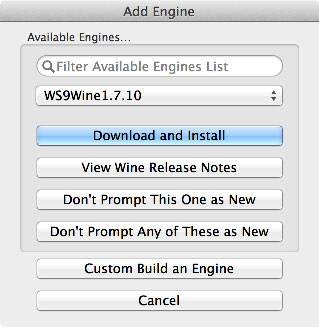
Sie sollten dann in der Lage sein, Ihre installierte Engine im Hauptfenster zu sehen.

Klicken Sie anschließend auf "Neuen leeren Wrapper erstellen" und wählen Sie einenbenenne deine App und drücke OK. Die Konfiguration dauert einige Minuten und fordert Sie auf, das Wine Mono-Paket zum Ausführen von .NET-Anwendungen und anschließend das Gecko-Paket für HTML-basierte Apps zu installieren. Wenn Sie eines dieser Pakete verwenden möchten, müssen Sie die entsprechenden Pakete installieren. Andernfalls können Sie bei beiden nur Abbrechen drücken.
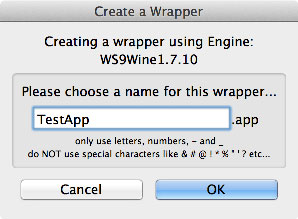
Klicken Sie nach Abschluss der Verarbeitung auf "Wrapper im Finder anzeigen". Sie werden zu Ihrer erstellten App geleitet.

Sie können Ihre App bei Bedarf auf Anwendungen ziehenmöchten oder sich nur daran erinnern, wo es sich befindet; Standardspeicherort ../Users/[Benutzername‹/applications/wineskin. Sie werden feststellen, dass diese Datei sehr groß ist, obwohl sie nichts enthält, was normal ist.
Klicken Sie nun mit der rechten Maustaste auf Ihren neu erstellten leeren Wrapperund klicken Sie im Kontextmenü auf "Paketinhalt anzeigen". Gehen Sie im Paketinhalt zu "Laufwerk_c" und kopieren Sie den Ordner, in dem sich Ihre Windows-Anwendung befindet.
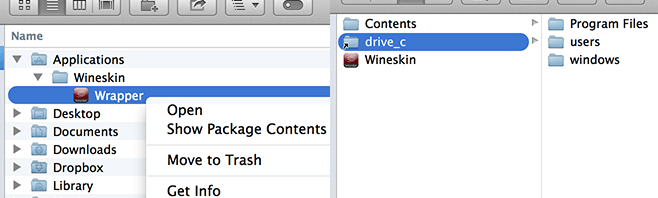
Gehen Sie als Nächstes einen Schritt zurück und öffnen Sie die App "Weinhaut".

Klicken Sie auf "Erweitert" und anschließend auf "Durchsuchen"Der erweiterte Bildschirm wird angezeigt. Suchen Sie Ihr kopiertes Verzeichnis und wählen Sie die ausführbare Hauptdatei der App oder des Spiels aus. Sie können jetzt alles schließen und den Wrapper starten. Es läuft alles gut. Zur Authentifizierung können Sie hier auch nach einer Symboldatei (.icns) suchen. Wenn Sie die App oder das Spiel ausführen, haben Sie nicht einmal das Gefühl, einen Wrapper zu verwenden.
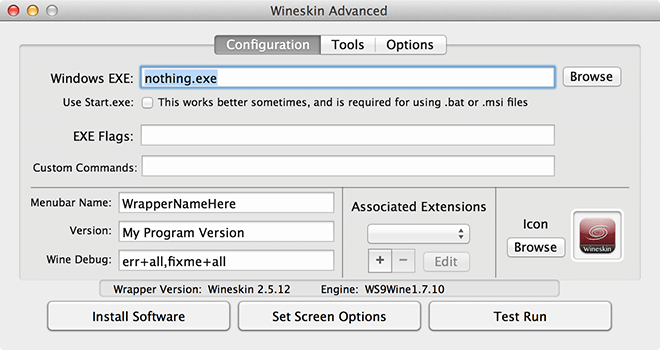
Darüber hinaus müssen Apps, die DotNet Framework und DirectX benötigen, einzeln mit der oben angegebenen Methode in demselben Wrapper installiert werden. Das wird es schaffen.
Hier ist das Endergebnis - Scribblenauts Unmasked: Ein DC-Comics-Abenteuer, das auf meinem Macbook Pro ausgeführt wird.

In seltenen Fällen, wenn Ihre ausgewählte Software dies tutWenn dies nicht Ihren Erwartungen entspricht, möchten Sie möglicherweise eine andere Engine herunterladen. Außerdem können bestimmte Apps manchmal nicht einwandfrei ausgeführt werden. In diesem Fall müssen Sie den Wineskin-Wrapper selbst konfigurieren. Wechseln Sie dazu im Wrapper-Launcher zu "Erweitert", und Sie können Ihre Benutzererfahrung anpassen und optimieren. Es gibt nicht für jedes Szenario eine einheitliche Lösung. Sie müssen also experimentieren, was für Sie funktioniert. Dies sollte jedoch sehr selten sein.
Laden Sie Wineskin Winery für Mac OS X herunter













Bemerkungen